Hoe sluit je een specifiek e-mailaccount uit van verzenden en ontvangen in Outlook?
Bij meerdere e-mailaccounts in Outlook zal het versturen en ontvangen van e-mails tijd kosten tijdens je dagelijkse werk. Eigenlijk kun je sommige e-mailaccounts uitsluiten van verzenden en ontvangen en alleen het belangrijkste account actief laten in Outlook. Dit artikel laat je een methode zien om dit te bereiken.
Sluit een specifiek e-mailaccount uit van verzenden en ontvangen in Outlook
Sluit een specifiek e-mailaccount uit van verzenden en ontvangen in Outlook
Het uitsluiten van bepaalde e-mailaccounts van het versturen en ontvangen van e-mails zal de werk efficiëntie van Outlook verbeteren. Doe het volgende:
1. Ga in Outlook naar het tabblad Verzenden en Ontvangen en klik op Verzend/Ontvang Groepen > Definieer Verzend/Ontvang Groepen. Zie screenshot:
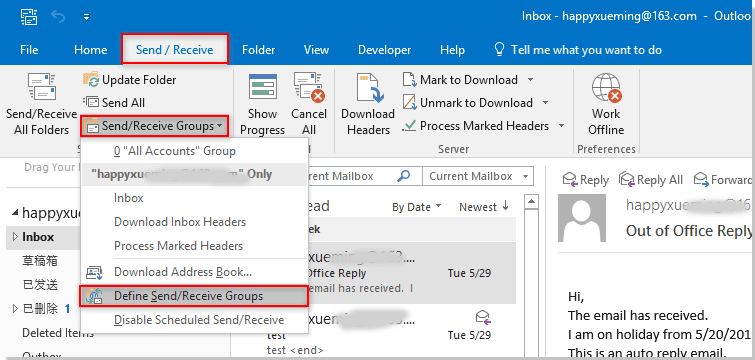
2. Klik in het dialoogvenster Verzend/Ontvang Groepen op de knop Bewerken.
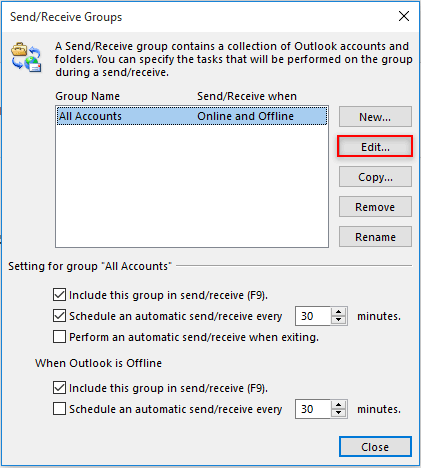
3. Vervolgens opent het venster Verzend/Ontvang Instellingen – Alle Accounts. Selecteer het account dat je wilt uitsluiten van verzenden en ontvangen in het paneel Accounts, vink de optie Sluit het geselecteerde account in deze groep uit, en klik vervolgens op de knop OK. Zie screenshot:
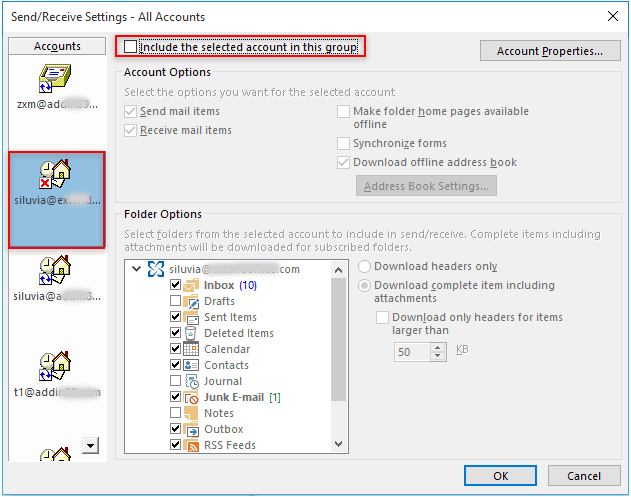
4. Herhaal stap 3 om andere e-mailaccounts uit te sluiten indien nodig.
Nu zijn de gespecificeerde e-mailaccounts uitgesloten van verzenden en ontvangen in Outlook.
Gerelateerde artikelen:
- Hoe sluit je bepaalde afzenderadressen uit van automatische afwezigheidsreacties in Outlook?
- Hoe sluit je tijdelijk bepaalde ontvangers uit bij het verzenden van e-mail naar een contactengroep in Outlook?
- Hoe sluit je bijlagen uit van zoeken in Outlook?
Beste Office-productiviteitstools
Breaking News: Kutools for Outlook lanceert een gratis versie!
Ervaar de geheel nieuwe Kutools for Outlook met meer dan100 fantastische functies! Klik om nu te downloaden!
📧 E-mailautomatisering: Automatisch antwoorden (Beschikbaar voor POP en IMAP) / Schema E-mail verzenden / Automatisch CC/BCC per Regel bij Verzenden / Automatisch doorsturen (Geavanceerde regels) / Begroeting automatisch toevoegen / Meerdere ontvangers automatisch opsplitsen naar individuele E-mail...
📨 E-mailbeheer: E-mail terughalen / Scam-e-mails blokkeren op onderwerp en anderen / Duplicaat verwijderen / Geavanceerd Zoeken / Organiseer mappen...
📁 Bijlagen Pro: Batch opslaan / Batch loskoppelen / Batch comprimeren / Automatisch opslaan / Automatisch loskoppelen / Automatisch comprimeren...
🌟 Interface-magie: 😊Meer mooie en gave emoji's / Herinneren wanneer belangrijke e-mails binnenkomen / Outlook minimaliseren in plaats van afsluiten...
👍 Wonders met één klik: Antwoord Allen met Bijlagen / Anti-phishing e-mails / 🕘Tijdzone van de afzender weergeven...
👩🏼🤝👩🏻 Contacten & Agenda: Batch toevoegen van contacten vanuit geselecteerde E-mails / Contactgroep opsplitsen naar individuele groepen / Verjaardagsherinnering verwijderen...
Gebruik Kutools in je voorkeurt taal – ondersteunt Engels, Spaans, Duits, Frans, Chinees en meer dan40 andere talen!


🚀 Eén klik downloaden — Ontvang alle Office-invoegtoepassingen
Sterk aanbevolen: Kutools for Office (5-in-1)
Met één klik download je vijf installatiepakketten tegelijk — Kutools voor Excel, Outlook, Word, PowerPoint en Office Tab Pro. Klik om nu te downloaden!
- ✅ Eén-klik gemak: Download alle vijf de installaties in één actie.
- 🚀 Klaar voor elke Office-taak: Installeer de invoegtoepassingen die je nodig hebt, wanneer je ze nodig hebt.
- 🧰 Inclusief: Kutools voor Excel / Kutools for Outlook / Kutools voor Word / Office Tab Pro / Kutools voor PowerPoint